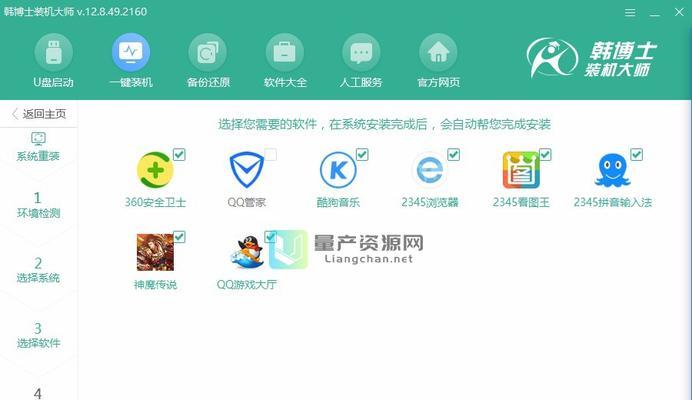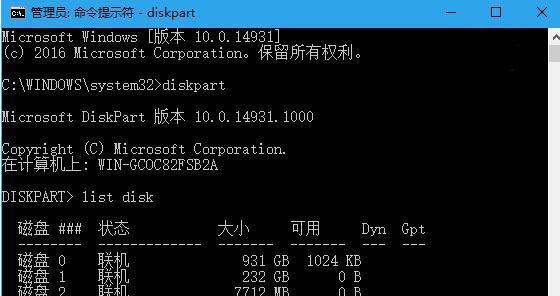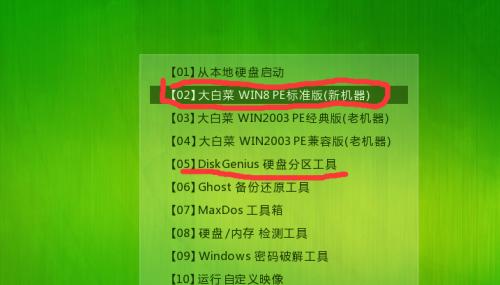随着电脑的普及和便携性的提升,U盘已经成为人们传输和存储数据的重要工具。然而,在使用U盘的过程中,我们有时会遇到U盘写保护的问题,这意味着我们无法向U盘中写入或删除任何文件。为了帮助大家解决这一问题,本文将介绍一些简易方法来解除U盘写保护状态。

检查U盘开关是否处于写保护状态
有些U盘在设计上会设置一个物理开关,用于控制写保护功能。您可以仔细检查U盘外壳或者说明书,确认是否有此开关,并将其切换到非写保护状态。
使用CMD命令解除U盘写保护
打开命令提示符窗口,并输入“diskpart”命令,然后输入“listdisk”命令,找到您的U盘对应的磁盘号。接着,输入“selectdisk磁盘号”命令,将磁盘号替换为您的U盘对应的磁盘号。输入“attributesdiskclearreadonly”命令,即可解除U盘的写保护状态。

修改注册表解除U盘写保护
按下Win+R组合键,打开运行窗口,并输入“regedit”命令,打开注册表编辑器。依次展开“HKEY_LOCAL_MACHINE”->“SYSTEM”->“CurrentControlSet”->“Control”->“StorageDevicePolicies”。在右侧窗口中找到“WriteProtect”项,双击并将数值改为0。重启电脑,即可解除U盘的写保护状态。
使用第三方软件解除U盘写保护
有一些第三方软件可以帮助您解除U盘的写保护状态。DiskGenius、USBWriteProtector等软件都可以进行U盘写保护的解除。您可以通过搜索引擎或软件下载平台找到这些软件,并按照其提供的操作指南进行操作。
重新格式化U盘
如果以上方法都无法解除U盘的写保护状态,您可以尝试重新格式化U盘。请注意,这将清除U盘中的所有数据,请提前备份重要文件。将U盘插入电脑,右键点击U盘图标,选择“格式化”,然后按照提示进行操作即可。

检查U盘是否受损
有时,U盘写保护状态的原因可能是由于U盘本身出现了问题。您可以将U盘插入其他电脑,如果依然无法写入或删除文件,可能需要考虑更换一颗新的U盘。
使用管理员权限解除U盘写保护
右键点击U盘图标,选择“属性”,切换到“安全”选项卡,点击“编辑”按钮,在“群组或用户名”中选择“Administrators”,然后勾选“完全控制”选项。点击“确定”按钮,即可解除U盘的写保护状态。
更新或重新安装驱动程序
有时,U盘写保护状态的原因可能是由于驱动程序过时或损坏。您可以通过设备管理器更新或重新安装U盘的驱动程序来解决此问题。
检查电脑是否受到病毒感染
一些恶意软件可能会导致U盘写保护状态的出现。建议您使用杀毒软件对电脑进行全面扫描,清除任何病毒或恶意软件。
使用其他电脑尝试解除写保护
如果您有其他电脑可供使用,尝试将U盘插入其他电脑并尝试解除写保护。如果其他电脑可以成功解除写保护,说明问题可能出在您的电脑上,您可以考虑检查电脑设置或进行系统修复。
联系U盘厂商获取支持
如果您尝试了以上方法仍无法解除U盘的写保护状态,建议您联系U盘的厂商,向其寻求技术支持或保修服务。
更换U盘
如果您尝试了以上所有方法仍然无法解除U盘的写保护状态,那么很可能是U盘本身存在硬件故障。此时,最好的解决方法就是更换一颗新的U盘。
小心操作,避免频繁插拔U盘
频繁插拔U盘可能会导致U盘写保护状态的出现。在使用U盘时,请小心操作,尽量避免频繁插拔U盘。
备份重要数据
由于解除U盘写保护状态可能会导致数据丢失,建议您在操作之前备份重要的数据,以防万一。
在使用U盘时遇到写保护问题可能会让人非常困扰,但是通过本文介绍的方法,您可以尝试解除U盘的写保护状态。无论是检查U盘开关、使用CMD命令、修改注册表还是使用第三方软件,或者是重新格式化U盘等方法,都有一定的解决可能性。记得小心操作,并备份重要数据,希望这些方法能够帮助到您,让您顺利解除U盘的写保护状态。